tl-wr881n TP-Link无线路由器配置简单,但基本的网络用户,完成Internet上的路由器参数的安装和配置,还是有一定的困难,本文介绍了www.tplogincn.com TP-Link tl-wr881n无线路由器上网设置教程!
tl-wr881n TP-Link无线路由器上网设置教程
1、登录界面的设置:
(1)、V1.0版:输入在浏览器的地址栏中,按回车:192.168.1.1 ->输入默认的登录用户名:admin,密码:admin默认->点击“OK”。
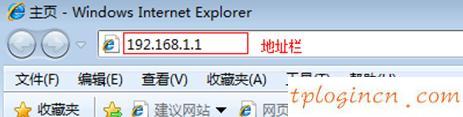
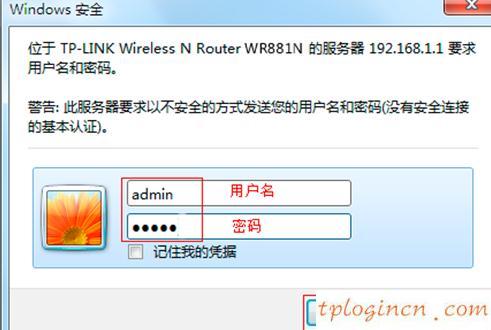
(2)、V2.0版:在浏览器中输入,然后按回车:tplogin.cn ->在“设置密码”框后设置密码->在“确认密码”框中输入密码重新设置->点击“确认”。(tplogin.cn打开解决方案)
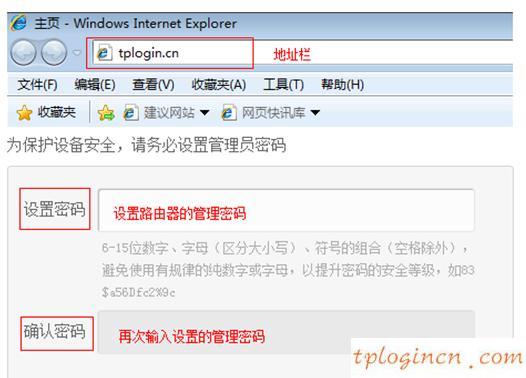
2、运行安装向导:进入tl-wr881n设置界面,点击“设置向导”->右侧的界面,单击“下一步”。
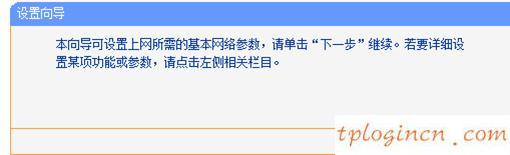
3,选择互联网的方式:“PPPoE(虚拟ADSL)->点击“下一步”。
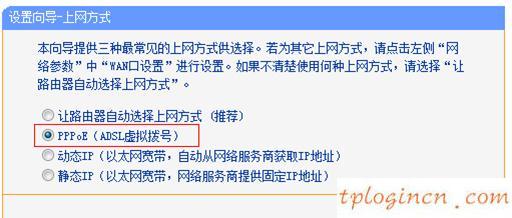
4、填写账号和密码:“宽带上网帐号”填:宽带帐户——>网络密码和确认密码:密码:填写“宽带”单击“下一步”。
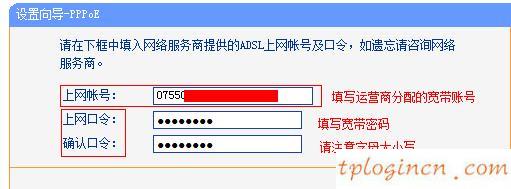
5、无线网卡设置:设置“SSID,SSID是无线WiFi名称,用字母和数字的组合,而不是中文字符和特殊字符->选择“WPA-PSK \/ WPA2-PSK”-“PSK密码”,密码是PSK无线WiFi密码->点击“下一步”。
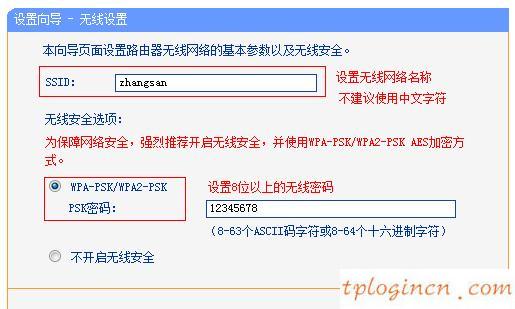
6、全套:
(1)、V1.0版:点击“重置”->弹出对话框,点击“OK”。
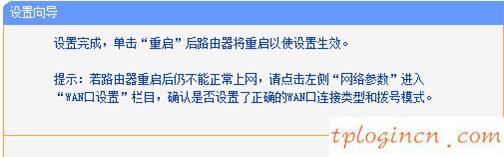
(2):V2.0版本,单击“完成”。
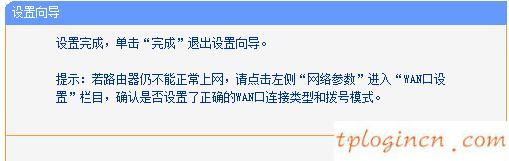
提醒:只有在“登录设置界面”和“设置”2步tl-wr881n V1.0版本V2.0版,另一套完全相同的。

